Khi bạn nhận được một thương hiệu mới Windows 10 PC, thật hấp dẫn khi cho nó một vòng xoáy và xem nó diễn ra như thế nào. Tuy nhiên, đó là một ý tưởng tốt để làm quen và thiết lập với Windows 10 để ngăn ngừa đau đầu trong tương lai. Dưới đây là một số điều bạn cần làm để định cấu hình cái mới của mình đúng cách Windows 10 PC.
1. Cài đặt chương trình yêu thích của bạn
Làm quen với một máy tính mới có thể có một khởi đầu. Bạn thường chờ đợi các chương trình bạn đã cài đặt trên máy tính cũ của bạn, đến mức bạn cho phép chúng được cấp. Chỉ khi bạn có thể bật nhạc của mình và xem tiêu chuẩn Windows Ứng dụng Media Player khởi động khi bạn nhận ra rằng máy tính của bạn không có bất kỳ chương trình yêu thích nào.
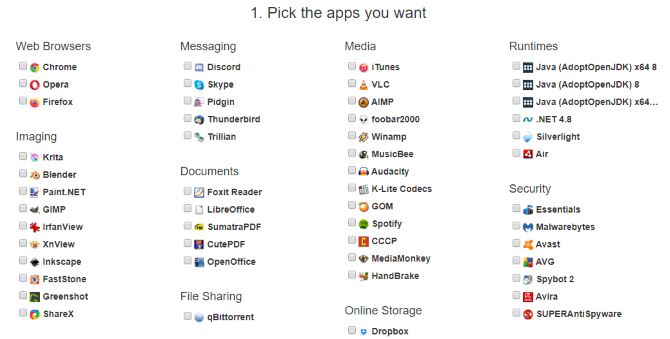
Trước khi bạn chuyển qua tất cả các trang web khác nhau để tải xuống phần mềm của mình, hãy xem xét tùy chọn đơn giản Ninite. Ninite cho phép bạn chọn và chọn từ các chương trình được sử dụng nhiều nhất và tạo trình cài đặt tùy chỉnh tùy thuộc vào những gì bạn đã chọn.
Khi bạn chạy nó, nó sẽ cài đặt mọi thứ bạn đã chọn cho mình. Đây là một trình tiết kiệm thời gian tuyệt vời để bạn phải nhớ và theo đuổi tất cả các trang web cho mọi phần mềm bạn thích trên máy tính trước đó của bạn.
2. Cài đặt phần mềm chống vi-rút (hoặc không)
Bước tiếp theo, đảm bảo máy tính của bạn được an toàn. Bạn có thể cài đặt một phần mềm chống vi-rút miễn phí nhưng gần đây chúng đã bị bắt bán dữ liệu người dùng cho các nhà quảng cáo.
Như vậy, một trong những lựa chọn tốt hơn của bạn là với một cái mới Windows 10 PC đã được cài đặt trên đó Windows Defender. Cái tên này khiến cho một số người rơi nước mắt, nhưng như chúng tôi đã nói, nó đủ tốt để hoạt động vào năm 2020.
3. Cập nhật trình điều khiển của bạn
Khi máy tính của bạn mới ra khỏi cửa hàng, có khả năng các nhà sản xuất đã phát hành bản cập nhật cho các trình điều khiển trong khi họ đang lên kệ. Vì vậy, nên cập nhật tất cả các trình điều khiển của bạn để ngăn chặn các vấn đề trong tương lai.
Nếu bạn đang dự định sử dụng máy tính để chơi game, cập nhật trình điều khiển GPU là một trong những ưu tiên chính. Không có chúng, bạn có thể thấy các vấn đề về đồ họa hoặc hiệu suất khi bạn chơi.
4. xem kỷ Windows Lịch trình cập nhật 10
Nếu bạn tươi Windows 10 từ một hệ điều hành khác, bạn sẽ nhanh chóng khám phá ra nó Windows 10 đang tích cực cập nhật chính nó. Như vậy, bạn có thể cần phải làm gì đó để đảm bảo nó không can thiệp vào quy trình làm việc của bạn.
Để chỉnh sửa lịch cập nhật của bạn, nhấn nút menu Bắt đầu, nhập "Windows Làm mới lại và nhấn Enter.
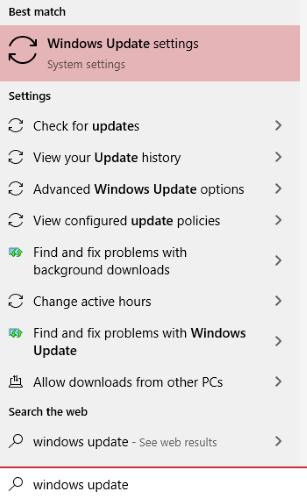
Tại đây bạn có thể thiết lập giờ hoạt động của mình. Điều này rất quan trọng Windows không tự động bắt đầu tự cập nhật trong khoảng thời gian này.
5. Đặt ứng dụng mặc định của bạn
Bây giờ mọi thứ đã được cấu hình và tất cả các chương trình của bạn đã sẵn sàng, bạn có thể đặt các giá trị mặc định. Bằng cách đó, không có gì lạ xuất hiện khi bạn vào một trang web hoặc mở một tập tin.
Để thực hiện việc này, nhấp vào nút Bắt đầu và sau đó nhập "ứng dụng mặc định". Bấm vào mục xuất hiện.
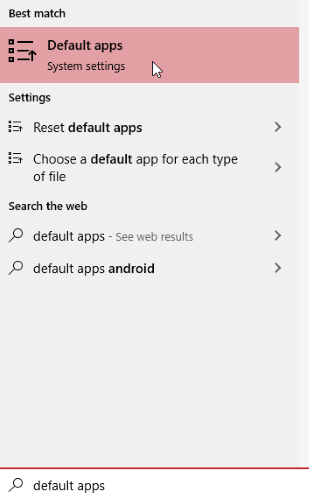
Tại đây bạn có thể đặt các chương trình được sử dụng theo mặc định cho từng hành động. Bạn cũng có thể đặt các giá trị mặc định theo loại tệp và mở danh sách ứng dụng để đặt các giá trị mặc định ở đó.
Nhận của bạn Windows 10 PC đã sẵn sàng
Có được một máy tính mới có thể rất thú vị, nhưng nên dành thời gian để cài đặt nó đúng cách. Bằng cách đó, khi bạn muốn làm việc hoặc chơi game, máy tính mới của bạn sẵn sàng xử lý mọi thứ bạn ném vào nó. Bạn cũng có thể muốn chuyển sang một trong những trình bảo vệ màn hình tuyệt vời này để cải thiện năng suất của bạn.
Đọc tiếp:
Bài viết này có hữu ích không?
